Comment ajouter une icône personnalisée à vos clés USB
Microsoft Windows Vista Vindovs 7 / / March 18, 2020
 Vous avez toujours voulu qu'une icône personnalisée apparaisse chaque fois que vous branchez votre lecteur flash ou votre périphérique de stockage USB externe? Aujourd'hui, nous allons couvrir la façon la plus simple de le faire!
Vous avez toujours voulu qu'une icône personnalisée apparaisse chaque fois que vous branchez votre lecteur flash ou votre périphérique de stockage USB externe? Aujourd'hui, nous allons couvrir la façon la plus simple de le faire!
Étape 1 - Choisir une icône
OK, pour que cela fonctionne, vous aurez besoin d'un lecteur flash ou d'un disque dur externe USB. Commencez par choisir une icône. L'icône doit être un fichier .ico avec une résolution maximale de 256 × 256 pixels (Vista et 7). Astuce - si vous avez un fichier .png et que vous souhaitez en faire une icône, vous pouvez utiliser des sites Web comme ConvertIcon et ConvertIco (oui, c'est juste une lettre différente mais, les deux sites sont assez différents).
Étape 2 - Saisie des commandes dans le fichier .INF
Une fois votre icône prête, nous devons créer un .inf fichier qui donnera la commande pour utiliser l'icône comme miniature de votre clé USB.
Aller à Démarrer> Tous les programmes> Accessoires> Bloc-notes pour ouvrir une nouvelle fenêtre du bloc-notes. De là, vous devrez
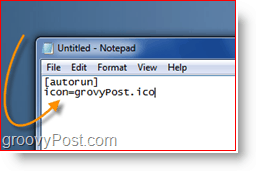
Écrivez cette commande et remplacez «groovyPost» par le nom de fichier de votre icône. Attention - il doit y avoir non espaces dans votre nom de fichier pour que cela fonctionne.
Étape 3 - Enregistrement du fichier avec une extension personnalisée
Ensuite, nous devons enregistrer le fichier en tant que autorun.inf. Du bloc-notes, Cliquez surFichier, Enregistrer sous
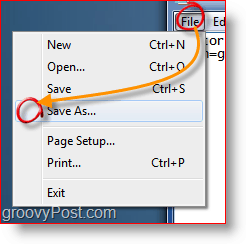
Sélectionnez le type du dossier à "Tous les fichiers". Cela nous permet d'entrer une extension personnalisée dans la zone du nom de fichier.
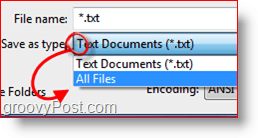
Changement le nom de fichier à autorun.inf etCliquez sur sauvegarder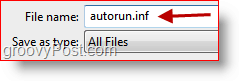
N'oubliez pas où vous avez enregistré votre fichier!
Étape 4 - Copier et coller
La prochaine étape consiste à copier les deux fichiers sur votre périphérique de stockage USB. Remarque - les deux fichiers doivent être placés directement sur la RACINE du lecteur flash. Ne placez pas les fichiers dans des dossiers / sous-dossiers sur le lecteur flash (pas dans des dossiers ou des porte-documents) pour que le fichier d’exécution automatique fasse son travail.
Dans mon cas, j'ai une icône nommée groovyPost, donc la deuxième ligne de la commande est "icon = groovyPost.ico". Copions maintenant les fichiers sur le lecteur flash.
Assurez-vous que les deux fichiers sont sélectionnés, puis cliquez avec le bouton droit sur l'un d'eux, en choisissant «Copier» dans le menu contextuel.
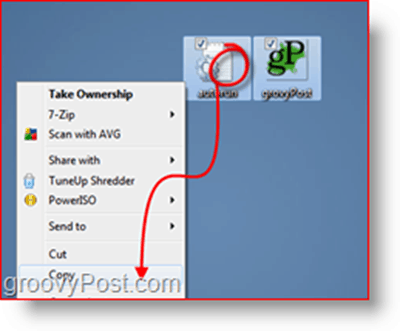
Ensuite aller à Mon ordinateur et localisez et ouvrez votre lecteur flash. alors Clic-droit sur une tache blanche vierge et Cliquez surPâte
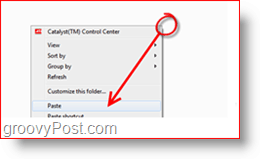
Étape 5 - Débrancher et brancher
Débranchez votre lecteur flash et rebranchez-le. Votre icône personnalisée devrait apparaître.
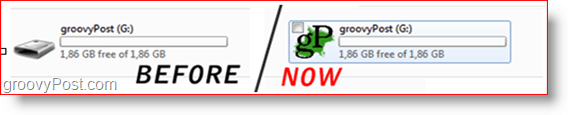
C'est ça! Vous avez terminé!
C'est un petit truc amusant et groovy qui est lié pour impressionner tous vos amis non groovyReader! J'ai personnellement trouvé l'astuce après avoir formaté mon lecteur de studio externe Western Digital et perdu l'icône personnalisée. Heureusement, l'astuce est assez simple et j'étais de nouveau opérationnel en un rien de temps!



